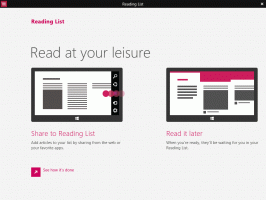Hur man snabbt återställer Google Chrome-inställningar

Som återställningsfunktion i Internet Explorer och i Mozilla Firefox, Google Chrome kommer också med ett återställningsalternativ. Det kan vara användbart för att eliminera problem som orsakas av dåligt kodade Chrome-tillägg, skadlig programvara eller felkonfigurerade inställningar. Låt oss se hur du återställer Google Chrome med bara några få klick.
För att återställa Google Chrome, gör dessa enkla steg:
- Öppna webbläsaren Google Chrome och skriv följande i adressfältet:
chrome://inställningar
- Leta upp Avancerade inställningar länken längst ner och klicka på den.
- De Återställ webbläsarinställningar knappen visas längst ned på skärmen.
Klicka på den och starta om Google Chrome.
Efter återställningen kommer du att märka följande ändringar:
- Startsidan återställs till inloggningssidan för Google-kontot som när Google Chrome är nyinstallerat.
- Sidan Ny flik och sökmotorerna kommer att återställas till sina standardinställningar
- Alla tillägg och teman från tredje part kommer att inaktiveras
- Alla dina fästa flikar kommer att lossas
- Cookies och inställningar per webbplats kommer att raderas
Det är allt. Som du kan se är funktionen Återställ Chrome ett bekvämt alternativ för att ställa in alla inställningar i webbläsaren till deras standardinställningar.